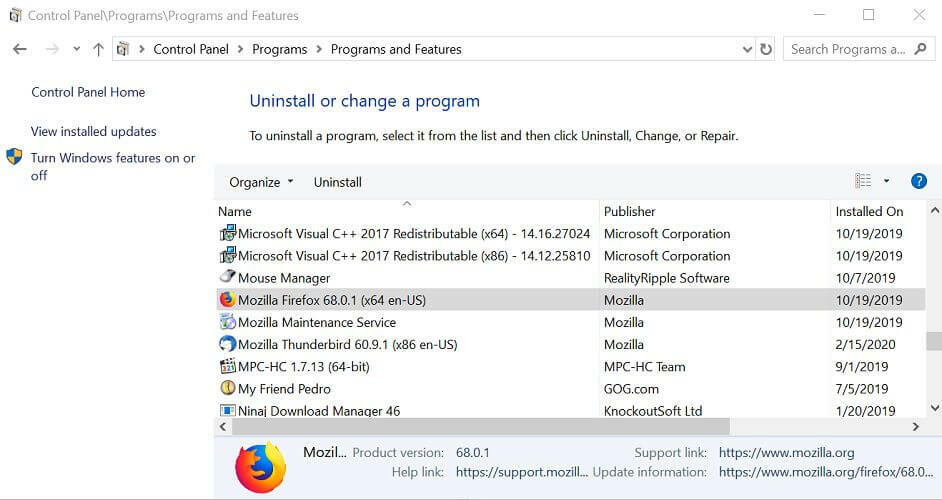- Der Fehler 0x800f0986 verhindert, dass Sie die neuesten Updates installieren und die neuen Funktionen und Sicherheitsverbesserungen nutzen können.
- Das Zurücksetzen des Betriebssystems ist eine gute Idee. Sie können dabei alle Ihre Dateien behalten, machen Sie sich also keine Sorgen über Datenverlust.
- Stellen Sie sicher, dass der Aktualisierungsdienst aktiviert ist, und lassen Sie das System das Problem beheben.
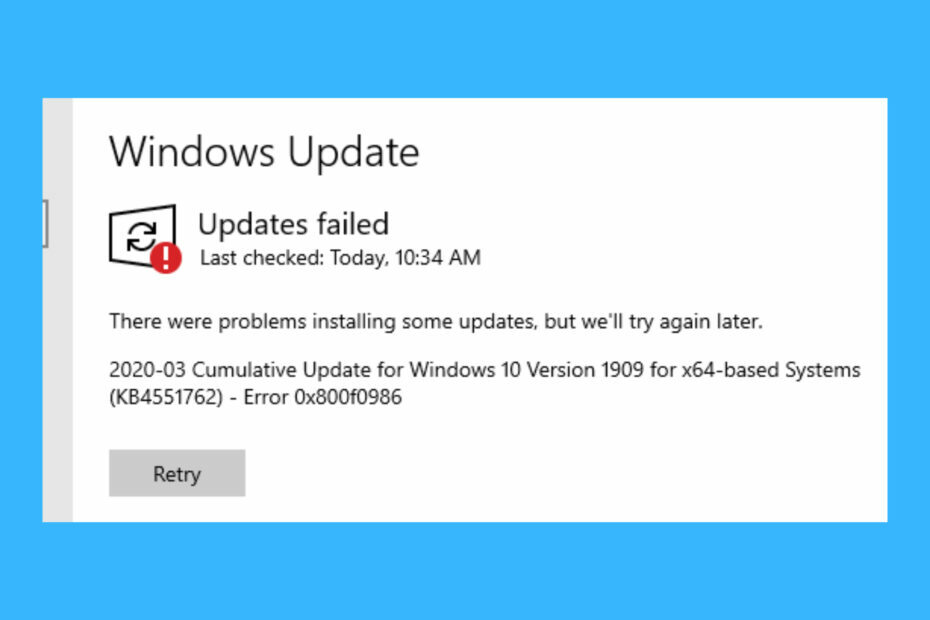
xINSTALLIEREN SIE, INDEM SIE AUF DIE DOWNLOAD-DATEI KLICKEN
- Laden Sie das Restoro PC-Reparaturtool herunter das kommt mit patentierten Technologien (Patent vorhanden Hier).
- Klicken Scan starten um Windows-Probleme zu finden, die PC-Probleme verursachen könnten.
- Klicken Repariere alles um Probleme zu beheben, die die Sicherheit und Leistung Ihres Computers beeinträchtigen
- Restoro wurde heruntergeladen von 0 Leser in diesem Monat.
Microsoft hat großen Wert darauf gelegt, sein Betriebssystem mit regelmäßigen Content-Patches zu verbessern. Am zweiten Dienstag jedes Monats veröffentlicht das Unternehmen Updates, die Fehlerbehebungen und manchmal neue Ergänzungen enthalten.
Normalerweise sucht und aktualisiert sich Windows automatisch, sobald ein Patch offiziell veröffentlicht wird. Der Prozess verläuft jedoch nicht immer wie geplant, was normalerweise zu Fehlern oder anderen Problemen führt.
Der Windows Update-Fehler 0x800f0986 ist nur ein Beispiel. Dieses Problem tritt auf, wenn Sie versuchen, kumulative Patch-Updates über die Einstellungen in Windows 10 1909 herunterzuladen.
Anstatt die Updates herunterzuladen, erhalten Sie eine Aktualisierungen fehlgeschlagen Fehlermeldung mit dem Code 0x800f0986. Folglich können Sie verschiedene Patch-Updates für Windows 10 nicht herunterladen.

Warum sollte ich mein Windows aktualisieren?
Microsoft arbeitet ständig daran, sein Betriebssystem mit neuen Features und Tools zu verbessern. Sie können diese Ergänzungen nur erhalten, indem Sie das Betriebssystem aktualisieren.
Darüber hinaus veröffentlicht das Unternehmen häufige Sicherheitsupdates, die Verstöße oder Schwachstellen im System patchen, um zu verhindern, dass Cyberangriffe das Gerät gefährden oder Ihre Daten stehlen.
Wenn Sie Windows längere Zeit nicht aktualisieren, wird das System langsam unsicher.
Wie überprüfe ich, ob ein Update verfügbar ist?
Normalerweise benachrichtigt Windows Sie, wenn ein Update installiert werden muss, aber es gibt auch eine Möglichkeit, dies manuell zu überprüfen.
- Drücken Sie die Fenster Taste + x und auswählen Einstellungen.

- Dann geh zu Update & Sicherheit.
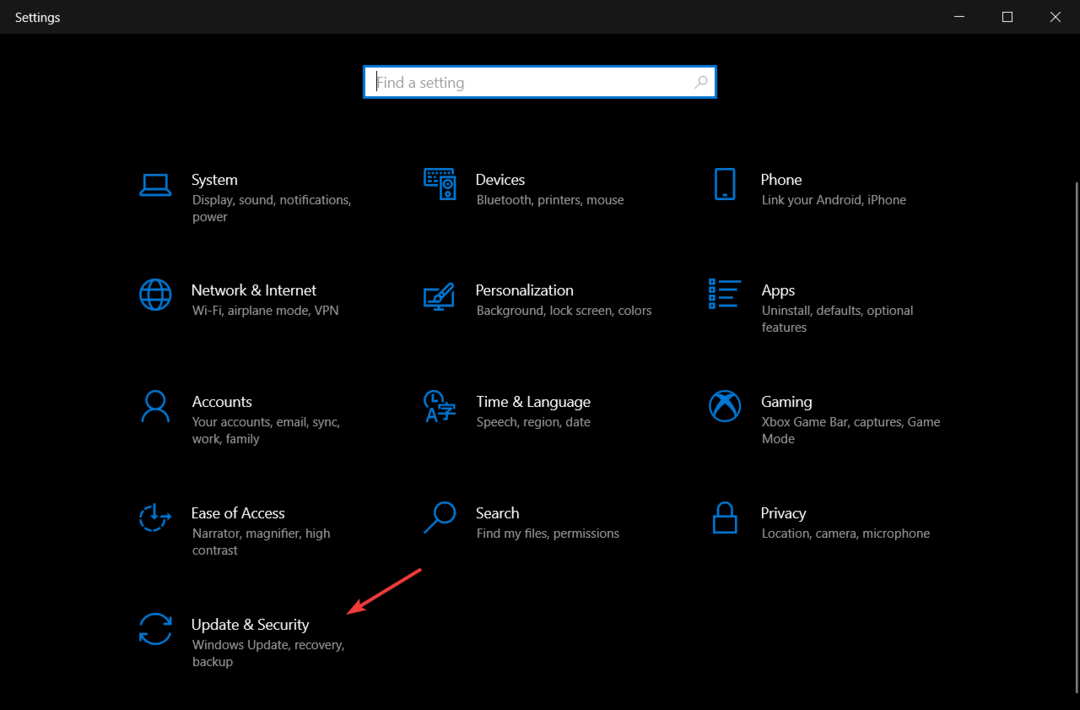
- Im Windows Update Fenster auswählen Auf Updates prüfen.

- Wenn Updates verfügbar sind, sehen Sie Folgendes:

Da Sie wissen, wie wichtig es wirklich ist, Ihren PC zu aktualisieren, ist es an der Zeit, einige schnelle Lösungen anzuwenden und die Aktualisierungen fehlgeschlagen Fehlermeldung sofort.
Wie behebe ich den Windows Update-Fehler 0x800f0986?
1. Überprüfen Sie, ob der Windows Update-Dienst aktiviert ist
- Drücken Sie die Fenster Taste + R Tastaturkürzel.
- Eintippen services.msc und drücke Eingeben.
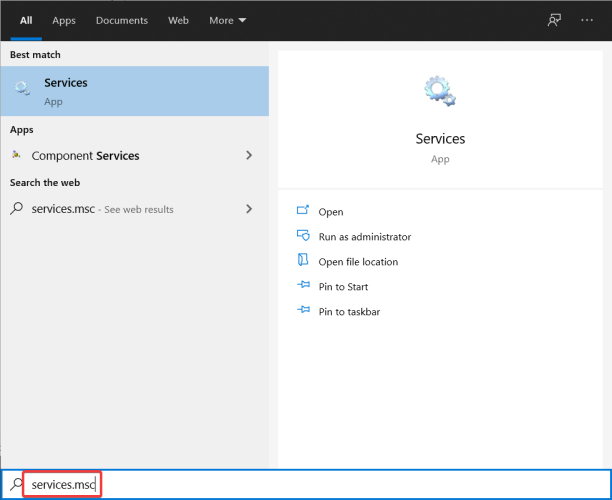
- Doppelklick Windows Update um sein Eigenschaftsfenster zu öffnen.

- Drücke den Starttyp Dropdown-Menü zur Auswahl Automatisch.
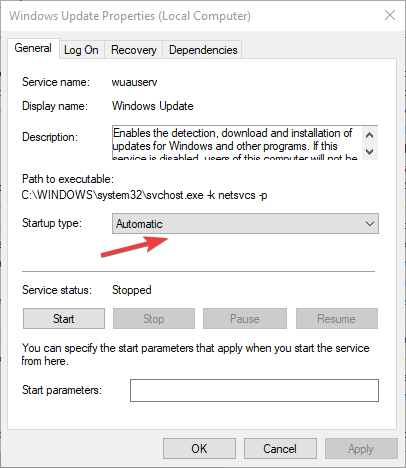
- Klicken Sie als Nächstes auf die Anfang Schaltfläche im Eigenschaftenfenster.
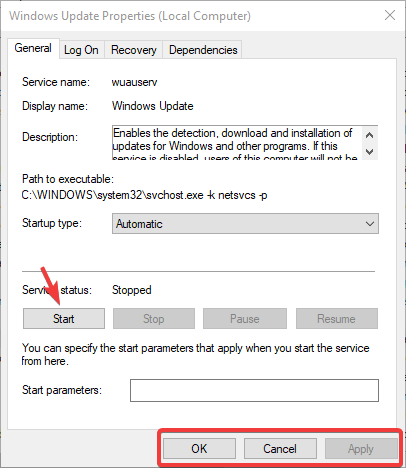
- Klicken Sich bewerben, dann OK um das Fenster zu verlassen.
2. Verwenden Sie die Windows Update-Problembehandlung
- Drücken Sie die Fenster Taste + S und Typ beheben im Suchdienst.
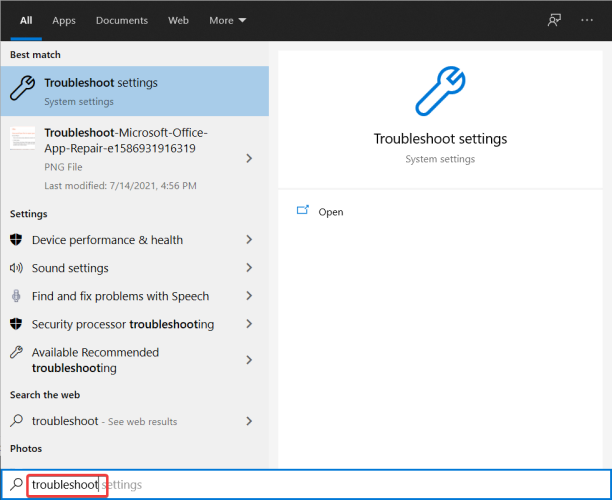
- Klicken Einstellungen beheben, dann auswählen Fehlerbehebung.

- Wählen Zusätzliche Fehlerbehebungen, dann Windows Update.
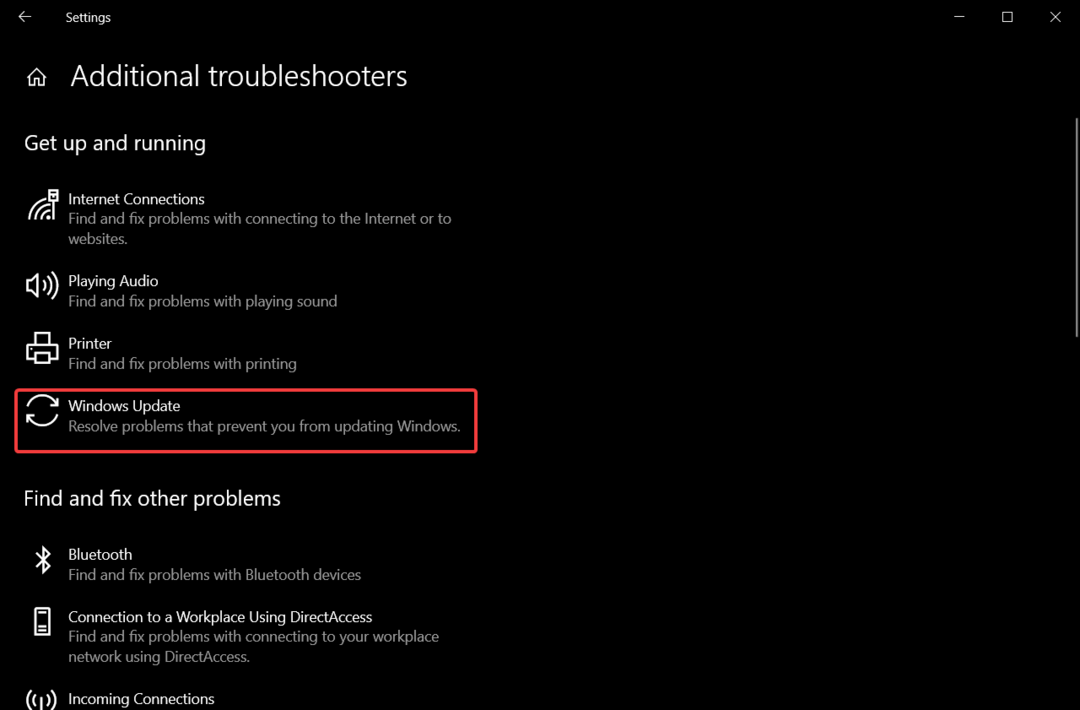
- Drücke den Führen Sie die Problembehandlung aus Schaltfläche, um das Fenster im Schnappschuss direkt darunter zu öffnen.

- Nachdem der Fehlerbehebungsprozess abgeschlossen ist, starten Sie Ihren PC neu.
Die wahre Ursache des Fehlers kann auch mit einigen beschädigten Systemdateien zusammenhängen. Wenn dies der Fall ist, müssen Sie sie ersetzen.
Auch wenn Windows Troubleshooter hervorragend darin ist, Probleme zu lösen, ist es nicht das beste Tool auf dem Markt, sodass Sie sie möglicherweise auf andere Weise reparieren müssen.
Wir empfehlen die Verwendung eines professionellen automatischen Registry Cleaners namens Wiederherstellung da es darauf ausgelegt ist, Windows-Fehler zu beheben und Ihr Betriebssystem in optimalem Zustand zu halten, wodurch das Risiko verringert wird, Fehlercodes zu erhalten, wenn Sie ein Update durchführen.
Bestimmte Probleme können auch die Sicherheit Ihres PCs beeinträchtigen, daher ist ein All-in-One-Programm mit schutzorientierten Funktionen ideal.
3. Leeren Sie den SoftwareDistribution-Ordner
- Stoppen Sie die Windows Update Service durch Drücken der Taste Halt Schaltfläche in seinem Eigenschaftenfenster.
- Drücke den Dateimanager Schaltfläche auf der Taskleiste und öffnen Sie dann diesen Ordnerpfad:
C:/Windows/SoftwareDistribution/Download
- Drücken Sie die Strg + EIN Hotkey, um alle Inhalte in diesem Ordner auszuwählen.
- Als nächstes drücken Sie dieLöschen Taste.

- Starten Sie jetzt Ihr Gerät neu.
4. Windows-Update zurücksetzen
- Öffne das Suche Kiste mit der Fenster Taste + S Hotkey und geben Sie ein cmd.
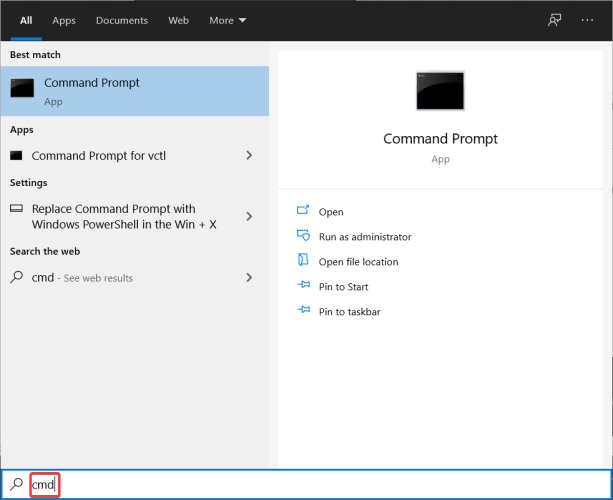
- Geben Sie diese separaten Befehle in das Fenster der Eingabeaufforderung ein:
Netzstopp wuauservNet stoppt cryptSvcNetto-StopbitsNet stoppt msiserver
- Geben Sie dann die folgende Zeile in die ein Eingabeaufforderung, und drücke Rücktaste:
Ren C: WindowsSoftwareDistribution SoftwareDistribution.old
- Geben Sie als Nächstes einen anderen Befehl ein und drücken Sie Eingeben:
Ren C: WindowsSystem32catroot2 Catroot2.old
- Geben Sie danach diese separaten Befehle ein:
Netzstart wuauservNet start cryptSvcNetto-StartbitsNetz starten msiserver - Starten Sie Ihre neu Gerät danach.
5. Windows 10 zurücksetzen
HINWEIS
- Drücken Sie die Fenster Taste + S und eintippen zurücksetzen.
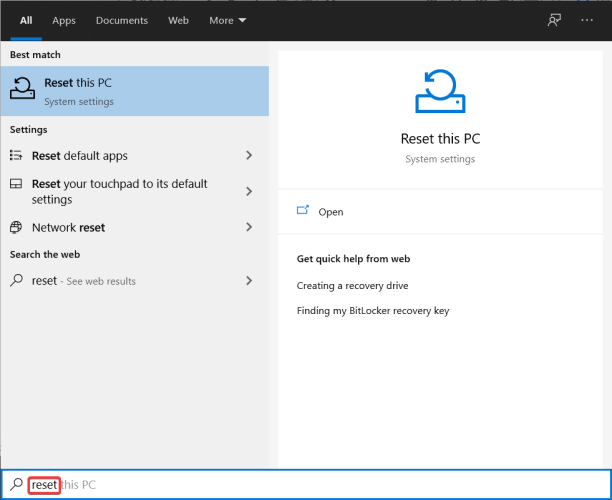
- Wählen Setzen Sie diesen PC zurück die zu öffnen Registerkarte "Wiederherstellung". in Einstellungen.
- Drücke den Loslegen Taste zum Öffnen Setzen Sie diesen PC zurück.

- Wähle aus Behalte meine Dateien Möglichkeit.

- Drücken Sie die Nächste Schaltfläche, um fortzufahren.
- Klicken Zurücksetzen bestätigen.
Der Microsoft Update-Katalog
Experten-Tipp: Einige PC-Probleme sind schwer zu lösen, insbesondere wenn es um beschädigte Repositories oder fehlende Windows-Dateien geht. Wenn Sie Probleme haben, einen Fehler zu beheben, ist Ihr System möglicherweise teilweise defekt. Wir empfehlen die Installation von Restoro, einem Tool, das Ihren Computer scannt und den Fehler identifiziert.
Hier klicken herunterzuladen und mit der Reparatur zu beginnen.
Microsoft hat einen webbasierten Dienst namens „ Windows Update-Katalog, die eine Liste von Treibern und Updates für Windows oder andere Software enthält, die sich auf das Betriebssystem und Microsoft selbst bezieht.
Sie sollen über Firmennetzwerke verteilt werden, können aber auch von Heimanwendern genutzt werden. Sie können nach dem Titel des Updates und seiner Beschreibung suchen. Wenn Sie dies für Hardware-Updates tun, geben Sie das Modell, den Hersteller und andere Details ein.

Wichtige, empfohlene und optionale Aktualisierungen finden Sie auf der Website:
- Wichtige Aktualisierungen – bieten erhebliche Vorteile wie verbesserte Sicherheit und Zuverlässigkeit
- Optionale Updates – kann neue oder aktualisierte Treibersoftware für Ihre Geräte enthalten
- Empfohlene Updates – sind in der Regel eine Mischung aus beidem
Mit dem Microsoft Update-Katalog müssen Sie sich nicht darauf verlassen, dass das Betriebssystem automatisch aktualisiert wird.
Was sind die Vorteile des Zurücksetzens des Betriebssystems?
Das Zurücksetzen des Betriebssystems ist sehr nützlich, wenn Sie die genaue Ursache eines Problems nicht kennen. Da Sie die Möglichkeit haben, die Dateien zu speichern, besteht kein Risiko, wertvolle Daten oder Fortschritte zu verlieren.
Der einzige Nachteil ist die Tatsache, dass Sie die allgemeinen Einstellungen konfigurieren müssen. Es besteht auch die Möglichkeit, alle Einstellungen, Apps und gespeicherten Dateien auf dem Gerät vollständig zu löschen und eine neue Kopie des Systems zu installieren.
Lohnen sich Feature-Updates?
Microsoft beschloss, sich auf die ständige Verbesserung von Windows 10 zu konzentrieren. Zweimal im Jahr veröffentlichen sie umfangreiche Inhaltsaktualisierungen, die neue Funktionen hinzufügen und bestehende überarbeiten.
Da darauf so viel Wert gelegt wird, steckt das Unternehmen aus Redmond all seine Ressourcen in die Entwicklung neuer Tools.
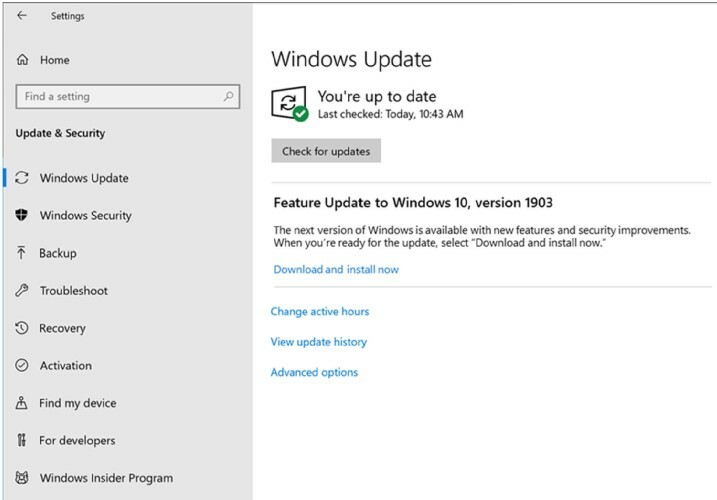
Meistens enthalten die Updates Quality-of-Life-Änderungen, die von der Community gefordert wurden, daher lohnt es sich, sie sofort zu installieren.
Machen Sie sich keine Sorgen über mögliche Probleme. Alle Builds durchlaufen Tests, bevor sie offiziell veröffentlicht werden, um Fehler zu beheben.
Hoffentlich haben Sie es mit diesen Schritten geschafft, den Windows Update-Fehler 0x800f0986 zu beseitigen. Bei Problemen mit der Aktualisierungsprozess aber Sie verwenden ein neu installiertes Betriebssystem, gibt es viele Möglichkeiten, sie zu lösen.
Außerdem, wenn die Fehler 0xc1900204 blockiert Windows 10-Updates, versuchen Sie, die Problembehandlung für Windows Update auszuführen, und denken Sie daran, dass wir auch eine detaillierte Anleitung vorbereitet haben, um Ihnen in dieser Hinsicht zu helfen.
Welche der oben beschriebenen Lösungen hat für Sie am besten funktioniert? Fühlen Sie sich frei, im Kommentarbereich unten etwas zu fragen oder über das Thema zu sprechen. Wir freuen uns, Ihnen zuzuhören.
 Haben Sie immer noch Probleme?Beheben Sie sie mit diesem Tool:
Haben Sie immer noch Probleme?Beheben Sie sie mit diesem Tool:
- Laden Sie dieses PC-Reparatur-Tool herunter auf TrustPilot.com mit „Großartig“ bewertet (Download beginnt auf dieser Seite).
- Klicken Scan starten um Windows-Probleme zu finden, die PC-Probleme verursachen könnten.
- Klicken Repariere alles um Probleme mit patentierten Technologien zu beheben (Exklusiver Rabatt für unsere Leser).
Restoro wurde heruntergeladen von 0 Leser in diesem Monat.